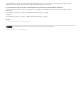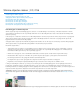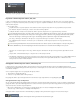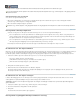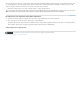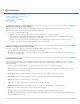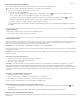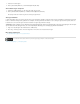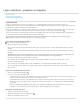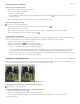Operation Manual
Naar boven
Naar boven
Naar boven
Opmerking:
Naar boven
Gekoppelde slimme objecten met ontbrekende externe bronbestanden worden gemarkeerd in het deelvenster Lagen
U kunt alle gekoppelde slimme objecten in het actieve Photoshop-document bijwerken door Laag > Slimme objecten > Alle gewijzigde inhoud
bijwerken te kiezen.
Gekoppelde slimme objecten insluiten
Voer een van de volgende handelingen uit:
Klik met de rechtermuisknop op een laag met een gekoppeld slim object in het deelvenster Lagen en selecteer Gekoppelde insluiten.
Selecteer Laag > Slimme objecten > Gekoppelde insluiten.
Klik in het deelvenster Eigenschappen op Insluiten.
Selecteer Laag > Slimme objecten > Alle gekoppelde insluiten om alle gekoppelde slimme objecten in te sluiten in het Photoshop-document.
Een ingesloten slim object dupliceren
Selecteer een laag met een slim object in het deelvenster Lagen en voer een van de volgende handelingen uit:
Als u een duplicaat van een slim object wilt maken en dat wilt koppelen aan het origineel, kiest u Laag > Nieuw > Laag via kopiëren of
sleept u de laag met het slimme object naar het pictogram Een nieuwe laag maken onder aan het deelvenster Lagen. Bewerkingen aan
het origineel worden dan ook doorgevoerd in de kopie en andersom.
Als u een duplicaat van een slim object wilt maken en dat niet wilt koppelen aan het origineel, kiest u Laag > Slimme objecten > Nieuw
slim object via kopiëren. Wijzigingen aan het origineel hebben dan geen effect op de kopie.
Er verschijnt een nieuw slim object in het deelvenster Lagen met dezelfde naam als het origineel en "kopie" als suffix.
De inhoud van een slim object bewerken
Wanneer u een slim object bewerkt, wordt de broninhoud geopend in Photoshop (als de inhoud rastergegevens of een Camera Raw-bestand is) of
in de toepassing die de geplaatste indeling standaard verwerkt, zoals Adobe Illustrator of Adobe Acrobat. Wanneer u de wijzigingen in de
broninhoud opslaat, worden de bewerkingen weergegeven in alle gekoppelde exemplaren van het slimme object in het Photoshop-document.
1. Selecteer het slimme object in het deelvenster Lagen en voer een van de volgende handelingen uit:
Kies Laag > Slimme objecten > Inhoud bewerken.
Dubbelklik in het deelvenster Lagen op de miniatuur van het slimme object.
Klik in het deelvenster Eigenschappen op Inhoud bewerken.
2. Klik op OK om het dialoogvenster te sluiten.
3. Bewerk de inhoud van het bronbestand en kies Bestand > Opslaan.
Photoshop werkt het slimme object bij om de aangebrachte wijzigingen te weerspiegelen. (Als u de wijzigingen niet ziet, activeert u het
Photoshop-document met het slimme object).
De inhoud van een slim object vervangen
U kunt de afbeeldingsgegevens in één slim object of in meerdere gekoppelde instanties vervangen. Met deze functie kunt u snel een visueel
ontwerp bijwerken of plaatsaanduidingen in lage resolutie vervangen door definitieve versies.
Wanneer u een slim object vervangt, blijven de schalingen, verdraaiingen of effecten die u op het eerste object hebt uitgevoerd
gewoon behouden.
1. Selecteer het slimme object en kies Laag > Slimme objecten > Inhoud vervangen.
2. Ga naar het bestand dat u wilt gebruiken en klik op Plaatsen.
3. Klik op OK.
De nieuwe inhoud wordt in het slimme object geplaatst.
Een ingesloten of gekoppeld slim object omzetten in een laag